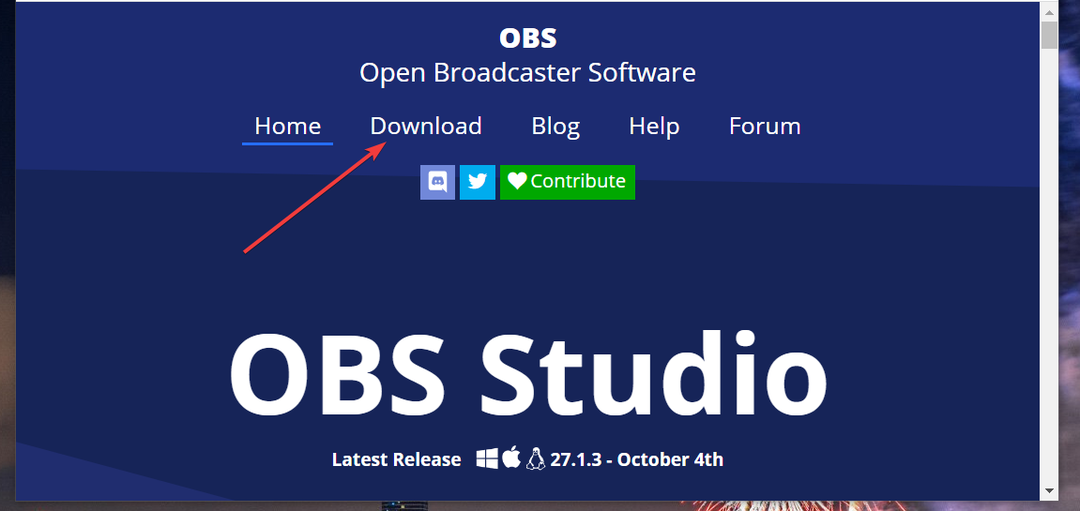- OBS Studio para Windows 11 está entre as ferramentas de software de gravação mais bem avaliadas que você pode desfrutar nesta plataforma e não só.
- Fique à vontade para baixar e instalar o OBS Studio no Windows 11 em apenas alguns minutos.
- Selecionar a opção Captura de exibição do OBS Studio dá a você a chance de gravar a atividade da área de trabalho para vídeos tutoriais.
- Também há vários plug-ins úteis disponíveis para OBS no site do Open Broadcast Software Studio.
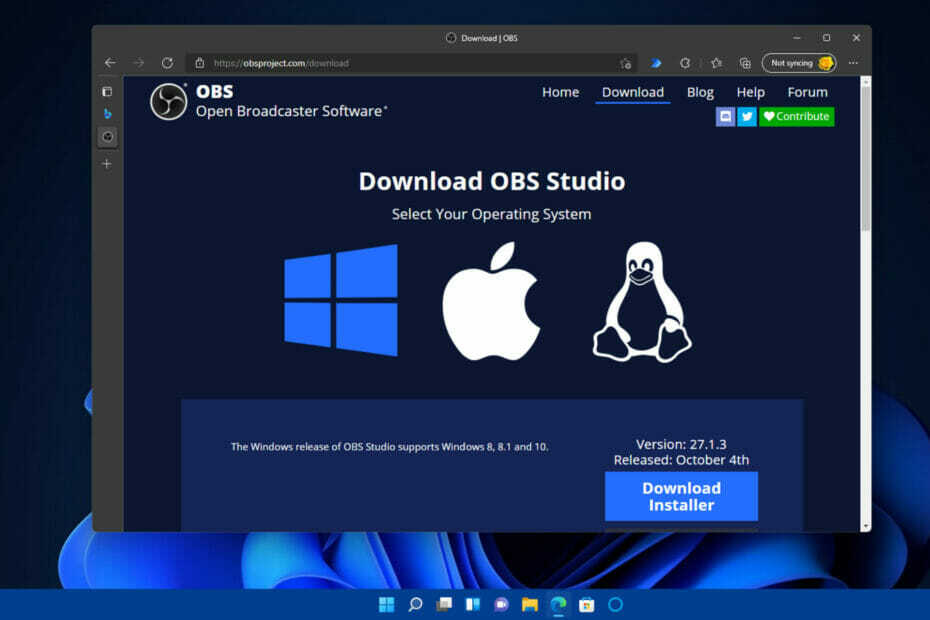
XINSTALAR CLICANDO NO ARQUIVO DE DOWNLOAD
Este software irá reparar erros comuns de computador, protegê-lo contra perda de arquivos, malware, falha de hardware e otimizar seu PC para desempenho máximo. Corrija problemas do PC e remova vírus agora em 3 etapas fáceis:
- Baixar Restoro PC Repair Tool que vem com tecnologias patenteadas (patente disponível aqui).
- Clique Inicia escaneamento para encontrar problemas do Windows que podem estar causando problemas no PC.
- Clique Reparar tudo para corrigir problemas que afetam a segurança e o desempenho do seu computador
- Restoro foi baixado por 0 leitores este mês.
Agora que a Microsoft lançou oficialmente o Windows 11, mais usuários estão adotando a plataforma de desktop mais recente. Observe que ele mantém o mesmo recurso de gravação integrado de seu predecessor, ou seja, Game Bar DVR.
No entanto, alguns usuários podem ficar desapontados por não ter um utilitário de gravação aprimorado. Para começar, você não pode gravar a área de trabalho do Windows 11 ou File Explorer com Game Bar DVR, que foi projetado principalmente para gravação de jogos.
A Barra de jogos está restrita à gravação de um aplicativo de tela inteira por vez. Além disso, as configurações do gravador embutido são um tanto limitadas.
Portanto, alguns usuários, sem dúvida, preferirão encontrar uma alternativa melhor para o DVR da barra de jogos do Windows 11. Se você está entre eles, não procure além do OBS Studio. Este é um dos melhores softwares de gravação de código aberto para Windows.
Para que preciso do OBS Studio?
Para simplificar, você precisa do OBS Studio para gravar qualquer coisa no monitor do seu PC. Além da captura de vídeo e áudio, o software permite aos usuários mixar áudio, configurar cenas com transições personalizadas e transmitir streams ao vivo para diferentes servidores.
Como mencionado, o DVR da Barra de Jogo não é muito bom para gravar a área de trabalho do Windows. Portanto, você precisará do OBS Studio para gravar vídeos que incluam alguma atividade na área de trabalho.
A transmissão de jogos ao vivo é predominante em sites como YouTube e Twitch. OBS Studio é o software escolhido por muitos jogadores que transmitem seus jogos. Com o software, os jogadores podem alternar entre câmeras e jogos e até mesmo incorporar comentários em seus streams.
Aqueles que desejam mais opções para escolher também podem dar uma olhada neste lista incluindo o melhor software de gravação de jogos para PCs de baixo custo. Mesmo que este seja um guia do Windows 10, as opções apresentadas funcionam sem problemas no Windows 11 também.
Portanto, OBS Studio é um kit muito legal para software de gravação em seu PC ao vivo ou não. Você pode executar esse software no Windows 11 se precisar de algo mais avançado do que o Game Bar DVR e encontre as melhores configurações de OBS para gravação.
É assim que você pode baixar e instalar o OBS Studio no Windows 11.
Como posso baixar e instalar o OBS Studio no Windows 11?
1. Baixe OBS Studio
- Primeiro, abra a página inicial do OBS Studio.
- Clique no Download link nesse site.
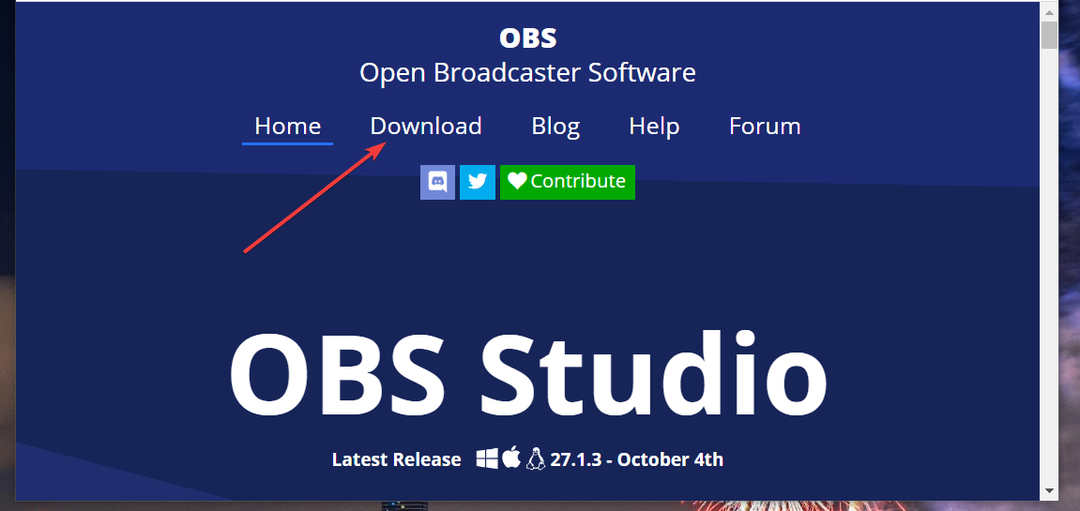
- Selecione os janelas logotipo na página de download, se não estiver selecionado.
- Em seguida, pressione o Baixe o instalador botão (para o instalador da versão de 64 bits).
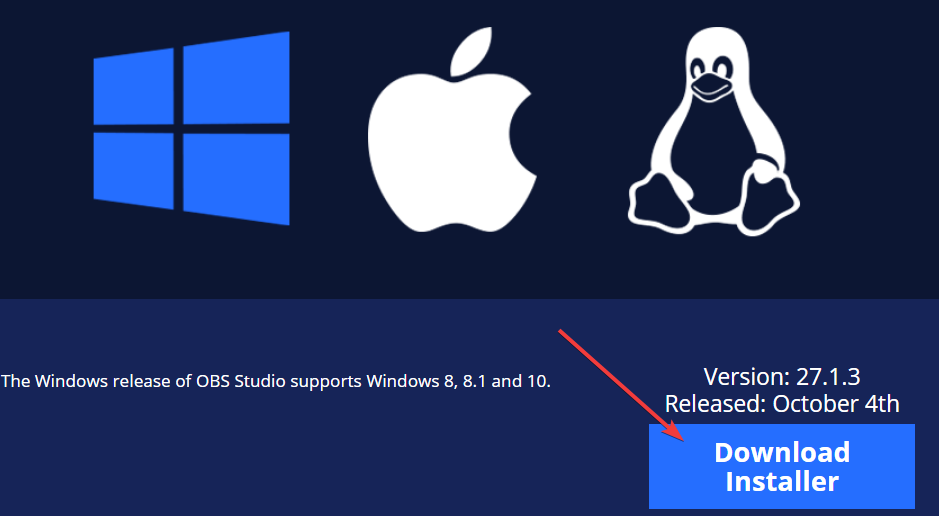
- Em seguida, escolha uma pasta para baixar o Instalador OBS Studio no.
- aperte o Salve botão para baixar OBS Studio'S instalador para a pasta escolhida.
2. Instale OBS Studio
- Abrir Explorador de arquivosJanela de, clique no botão da barra de tarefas da pasta.
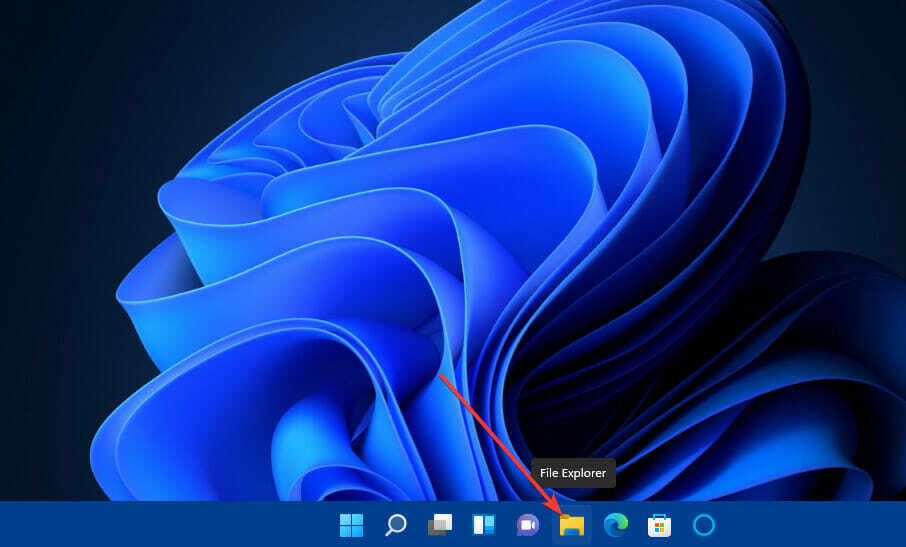
- Em seguida, abra a pasta que você baixou OBS Studio ’s instalarr para.
- Clique Próximo sobre OBS Studio ’s configurar janela para exibir as informações da licença.
- Selecione Próximo novamente para prosseguir para as opções de seleção de diretório.
- Para escolher uma pasta para instalar o software, clique no Navegar botão. Em seguida, selecione um diretório para o software no Navegar pela pasta janela e clique no OK opção.
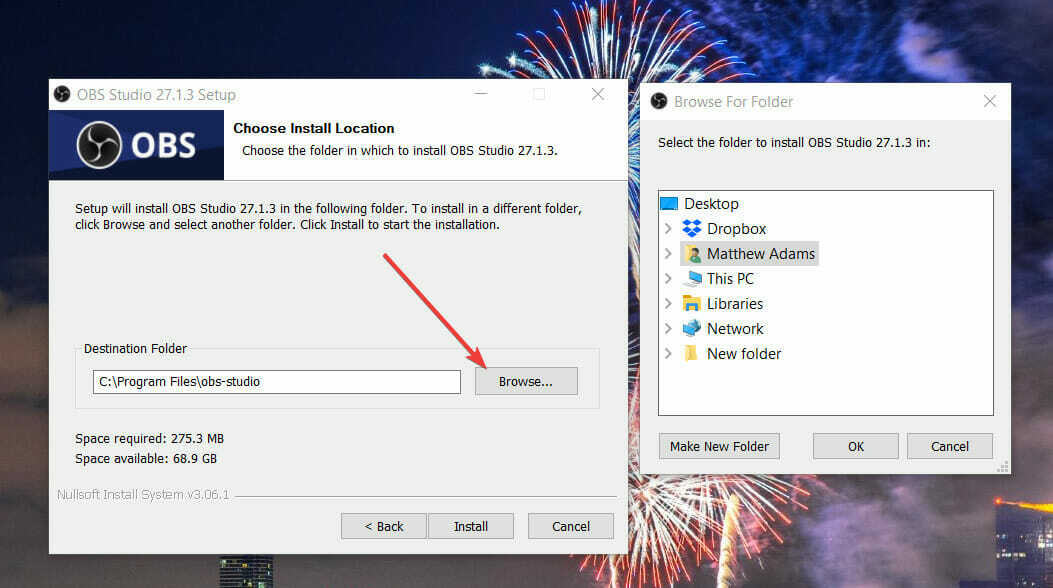
- aperte o Instalar botão.
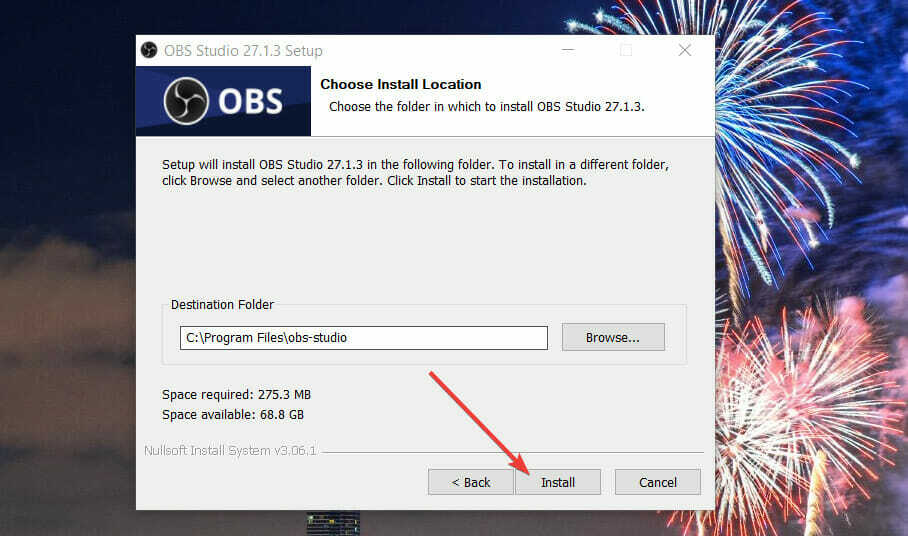
- Depois disso, selecione o LançarOBS Studio caixa de seleção.
- Clique Terminar confirmar.
- Quando o OBS Studios começa, um Assistente de configuração automática a janela também será aberta. Selecione um Otimize para streaming ou Otimize apenas para gravação dependendo dos seus requisitos de usuário.
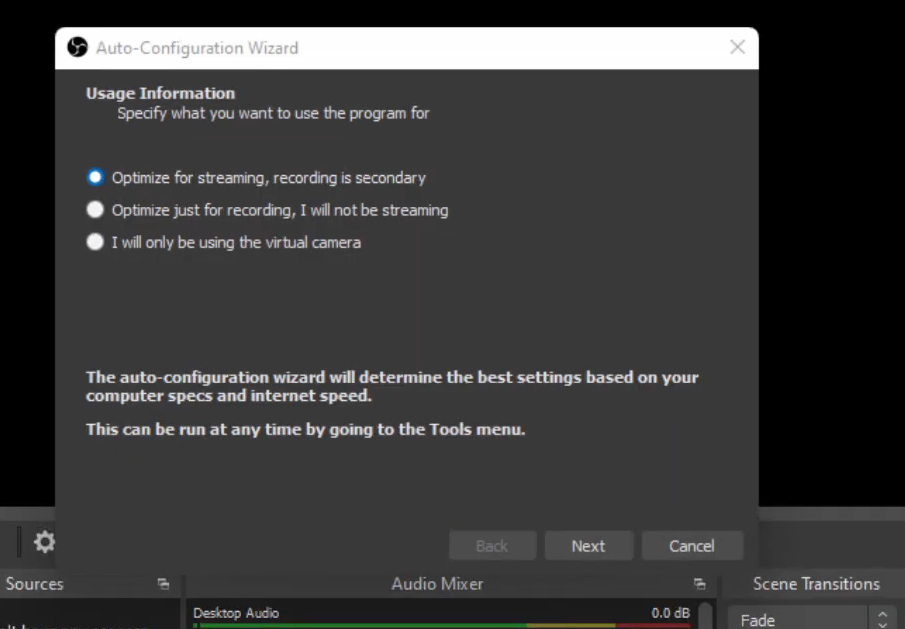
- Selecione os Próximo opção.
- Em seguida, escolha suas configurações de vídeo preferidas na janela que você pode ver abaixo e clique no botão Próximo botão.
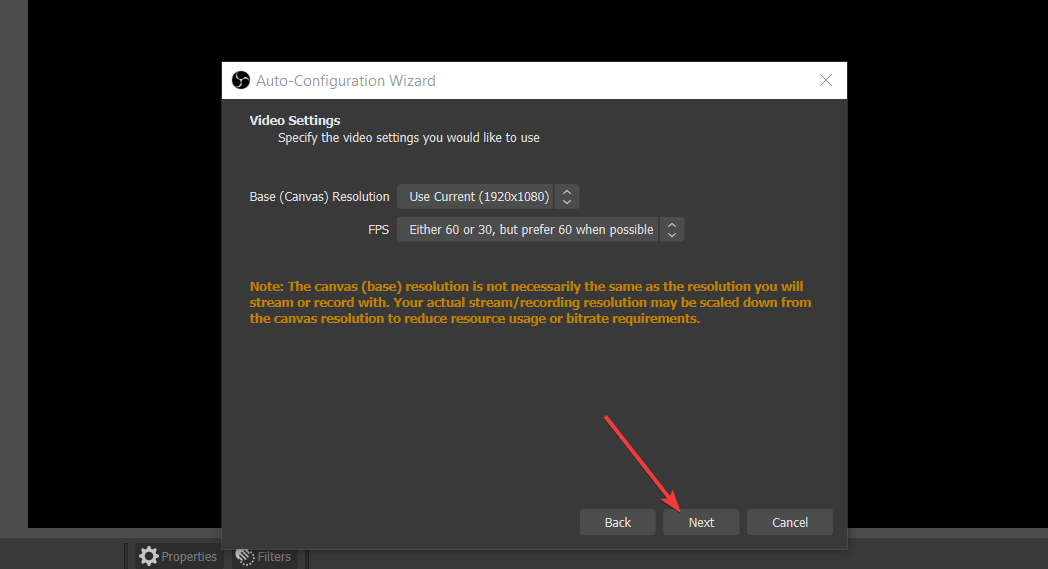
- Finalmente, selecione o Aplicar configurações opção.
Como posso gravar a tela do meu PC com OBS Studio?
Depois de instalar o OBS Studio conforme descrito acima, você pode começar a gravar o quanto quiser! A gravação padrão para vídeos não ao vivo é relativamente simples nos estúdios OBS. É assim que você pode gravar a área de trabalho do Windows 11 com esse software:
- Clique no + botão para fontes em OBS Studios.
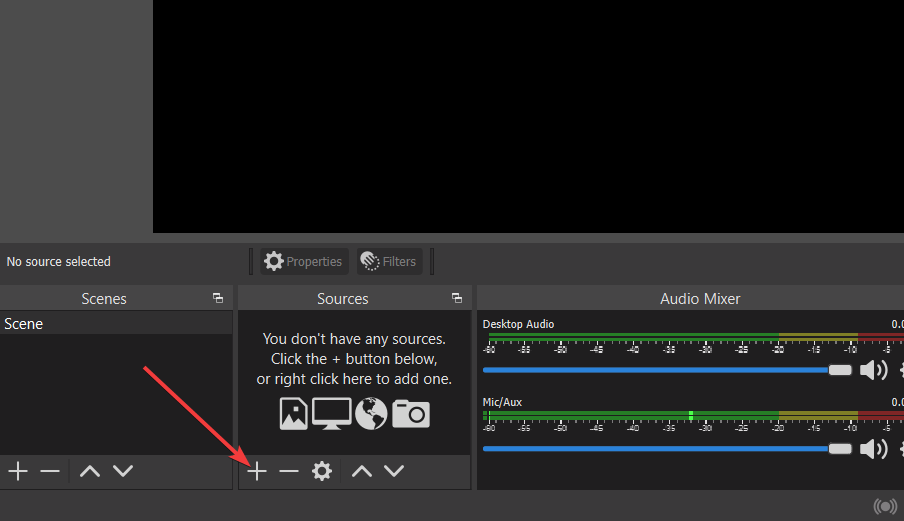
- Selecione os Captura de tela opção no menu.
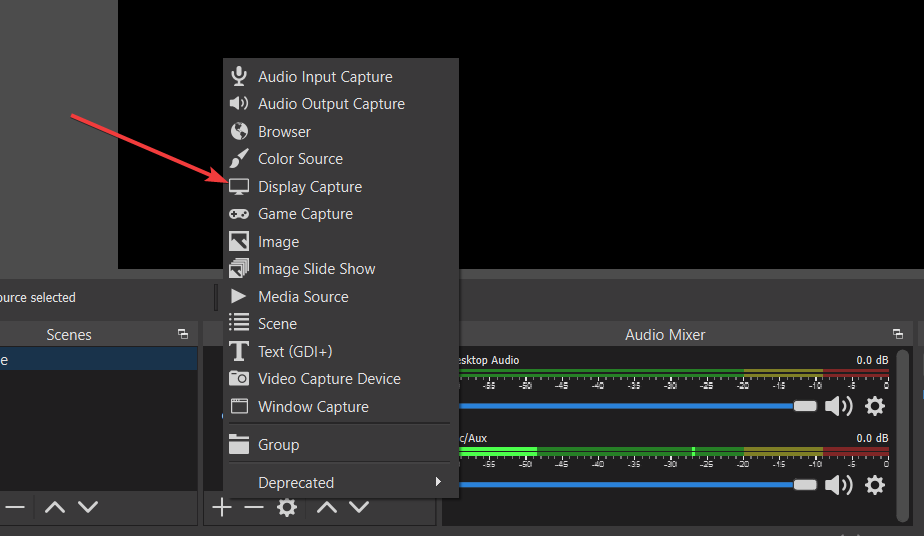
- Insira um nome de fonte no Criar fonte janela que aparece e pressione o OK botão.
- aperte o OK botão no Propriedades janela que se abre. Os usuários com vários monitores também podem selecionar monitores alternativos com o Exibição configuração nessa janela.
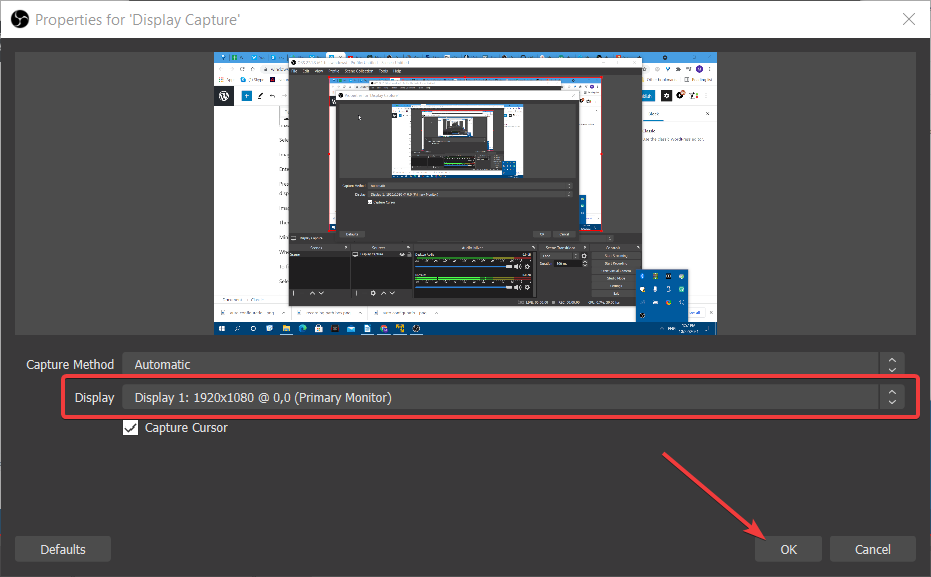
- Em seguida, pressione o Comece a gravar botão para começar.
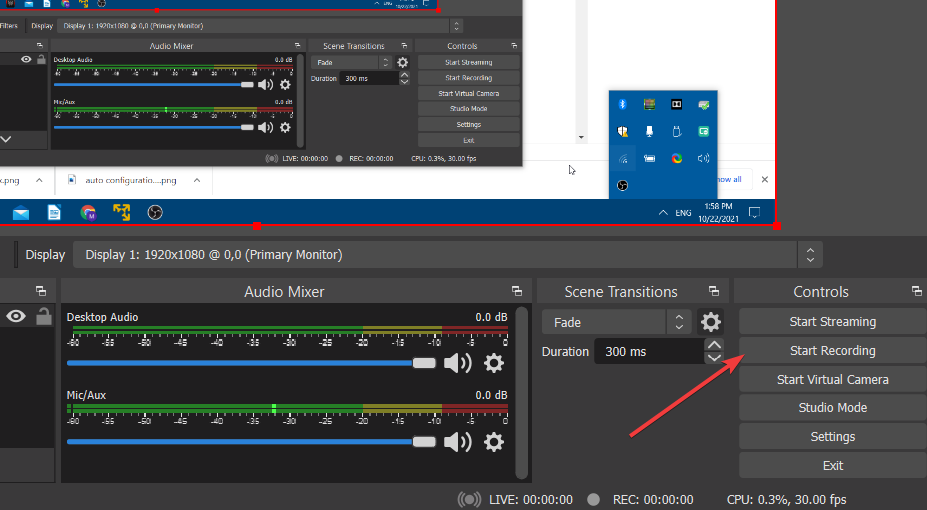
- Minimize a janela do OBS Studio e grave tudo o que você precisa.
- Quando terminar, pressione o Pare de gravar botão no OBS Studio.
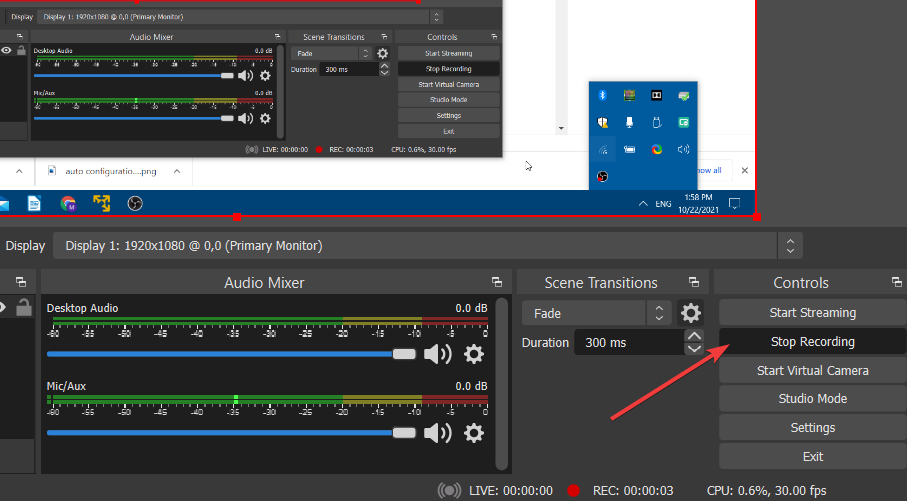
- Para descobrir onde sua saída gravada é salva, clique no Definições botão.
- Selecione os Saída guia no Definições janela. Seu vídeo será salvo no caminho de gravação especificado nessa guia.
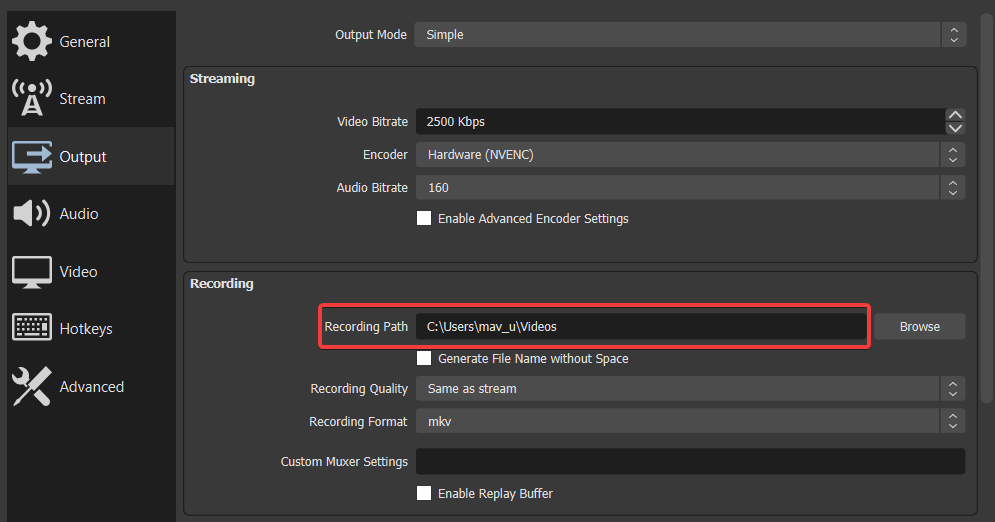
Onde posso obter plug-ins para OBS Studio?
Como seu software de código aberto, há muitos plug-ins úteis para OBS Studio. Esses plug-ins adicionam recursos e opções adicionais para aproveitar.
o Recursos seção no site OBS Studio é o melhor lugar para encontrar plug-ins para o software. o Seção OBS Studio Plugins inclui várias páginas de plug-ins para o software. Clique no link de um plugin listado para ler mais detalhes sobre ele.
Para baixar um plugin, clique no Vá para o download botão para ele em sua página de detalhes. Então, ou um Salvar como janela ou um Página de download do GitHub vai abrir. Se uma página do GitHub abrir, selecione para baixar um Instalador EXE arquivo de lá, se você puder.
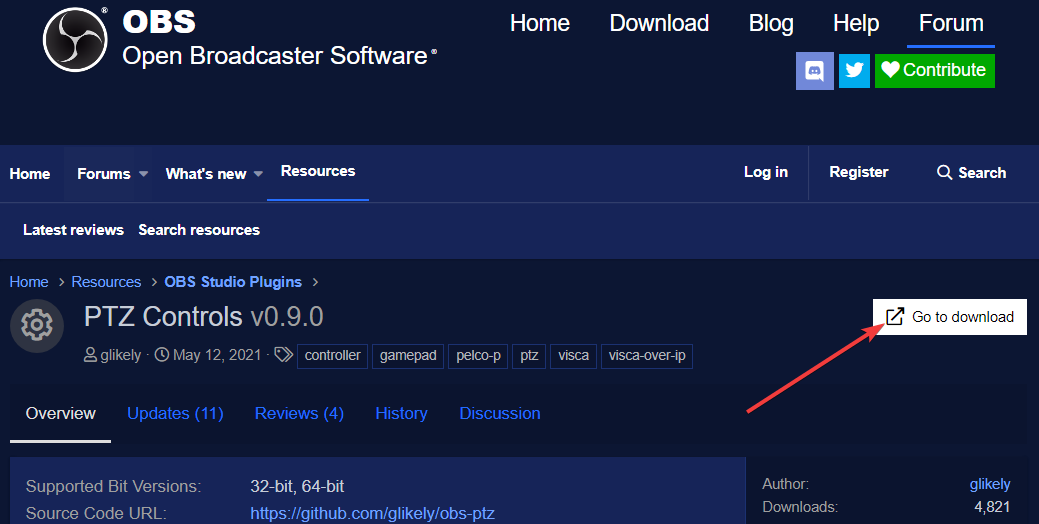
No entanto, você terá que baixar alguns plug-ins como arquivos ZIP, que você precisará extrair no Explorador de Arquivos. Em seguida, você precisará arrastar e soltar a pasta obs-plugins do plug-in na pasta de instalação do OBS Studio. Certifique-se de que ele se funde com a pasta obs-plugins lá.
No geral, a instalação do OBS Studio é um processo muito rápido e direto. Você pode colocá-lo em funcionamento no Windows 11 em apenas alguns minutos. Como ocupa cerca de 261 megabytes de espaço de armazenamento em disco, você provavelmente não precisará criar nenhum espaço para ele.
OBS Studio tem todas as ferramentas de que você precisa para gravar vídeos de software atraentes em seu desktop ou laptop. Você provavelmente não encontrará nenhuma ferramenta de gravação melhor disponível gratuitamente para o Windows 11 no momento. Portanto, certamente vale a pena instalar o OBS Studio se você precisar gravar algo em seu PC.
Preocupado com problemas de travamento do OBS? Eles geralmente são causados pelo aplicativo da placa gráfica ou por versões desatualizadas, então não hesite em aplicar as dicas encontradas neste guia sobre como corrigir problemas de travamento de OBS no Windows 10. Tenha certeza de que todos eles podem ser levados em consideração pelos usuários do Windows 11 também.
As coisas não são diferentes quando se trata de OBS não grava áudio do jogo. Temos algumas soluções confirmadas para começar a resolver esse problema de irritação.
O que você acha do OBS Studio? Sinta-se à vontade para usar a seção de comentários abaixo e nos dizer sua opinião.